¿Cómo enviar un huésped a Tarjeta de Registro (TRA) manualmente (Colombia)?
En esta guía explicaremos cómo enviar la información de los huéspedes de una reserva a TRA de forma manual, una vez que ya tengo la integración con TRA activa
1- Abrir la Reserva y seleccionar la pestaña Habitaciones y Huéspedes.

2- Seleccionar el botón Sincronizar Envío de TRA

Es importante que los datos del huésped estén cargados correctamente a la hora de enviarse los datos, ya que no es posible editar la información ya enviada.
3- El envío de los datos del huésped tiene distintas instancias que lo indicarán distintos colores en el botón TRA de cada huésped
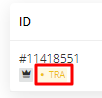
Gris: Indica que la integración con Tarjeta de Registro no está activa. Deberá solicitarla siguiendo los pasos de esta guía: ¿Cómo solicitar la integración con Tarjeta de Registro en Colombia?
Amarillo: Indica que la integración está activa, pero que la información del huésped aún no se envía
Verde: Indica que la integración está activa y que el envío de ka información del huésped ya se envió correctamente.
Rojo: Se intenta enviar (automáticamente) los datos del huésped y el envío no pudo realizarse por falta de alguno de los datos obligatorios
En caso de que el aviso de envío a TRA no esté en color verde, es necesario revisar que todos los campos estén completos y luego volver a seleccionar el botón Sincronizar envío de TRA comentado en el punto 2 de esta guía.